Bandicam là ứng dụng ghi hình cho máy tính, laptop với chất lượng hình ảnh cao được rất nhiều người yêu thích sử dụng. Bạn có thể sử dụng Bandicam để quay màn hình hướng dẫn cài đặt ứng dụng, sửa lỗi máy tính hay quay video chơi game,... Trong bài viết dưới đây Taimienphi.vn sẽ hướng dẫn bạn đọc cách quay video game bằng Bandicam trên máy tính chỉ với vài bước đơn giản.
Để ghi lại 1 trận đấu Đế Chế hay game bất kỳ gửi tới bạn bè, người thân thì ta rất nhiều phần mềm hỗ trợ quay video màn hình. Tiêu biểu có thể kể đến là Open Boardcaster và một số phần mềm khác. Nhưng trên hết, Open Boardcaster Software còn cho phép quay và phát trực tiếp lên TwitchTV, Facebook, ...
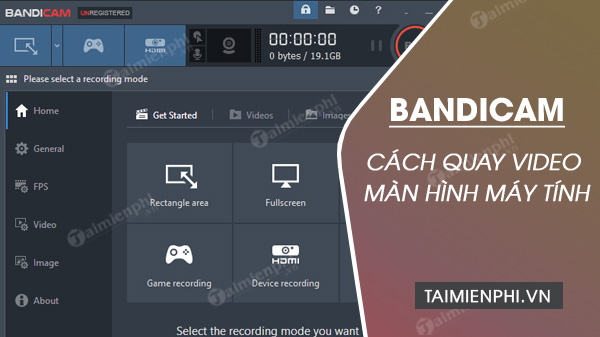
Cách quay video màn hình máy tính bằng Bandicam
Tuy nhiên Open Boardcaster là phần mềm chuyên sâu nên cách sử dụng khá rắc rối. Ngoài ra, cũng có khá nhiều phần mềm khác hỗ trợ quay video màn hình, nhưng Taimienphi.vn khuyên bạn nên sử dụng Bandicam, vì đây là phần mềm nhỏ gọn, các thao tác sử dụng cũng rất dễ dàng. Ngoài ra, các bạn cũng có thể sử dụng FastStone Capture hay Camtasia Studio để trải nghiệm
Hướng dẫn cách quay video trên Bandicam
Yêu cầu:
- Máy tính đã có phần mềm Bandicam, chưa có, các bạn tiến hành tải và cài đặt tại đây:
=> Link tải Bandicam cho Windows
- Phần mềm hỗ trợ DirectX: Download DirectX tại đây
Bước 1: Sau khi cài đặt Bandicam, ấn vào phần mềm
Nếu cài Bandicam chưa thành công, bạn theo dõi cách cài Bandicam chi tiết tại đây
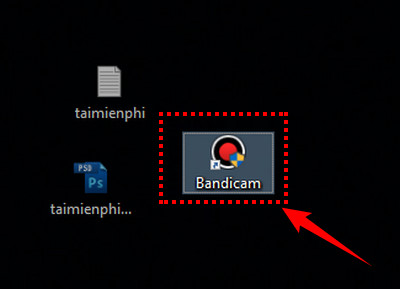
Bước 2: Trong tab Video. Tùy chỉnh phím tắt. Sau đó chọn Settings để thiết lập định dạng Video.

Bước 3: Trong Settings, chọn định dạng AVI hoặc MP4 tùy ý, sau đó chỉnh các thông số cho video.

Bước 4: Thiết lập xong, ấn biểu tượng hình chữ nhật để chọn vùng quay

Bước 5: Ấn nút REC màu đỏ để bắt đầu quay video game.

Bước 6: Khi muốn tạm dừng ấn Pause hoặc Stop để dừng quá trình quay video màn hình.

Bên cạnh đó, Snagit cũng là phần mềm hỗ trợ quay video máy tính được đánh giá cao gần như Bandicam. Bạn có thể quay video bằng Snagit để làm các video hướng dẫn chi tiết trên laptop của mình..
- Xem thêm: Cách quay video bằng Snagit
Bước 7: Click vào biểu tượng File để mở thư mục chứa file video sau khi quay.

https://thuthuat.taimienphi.vn/quay-video-game-bang-bandicam-5356n.aspx
Trên đây là cách sử dụng đơn giản cho Bandicam khi các bạn muốn quay video game trên máy tính. Chúc các bạn thành công.